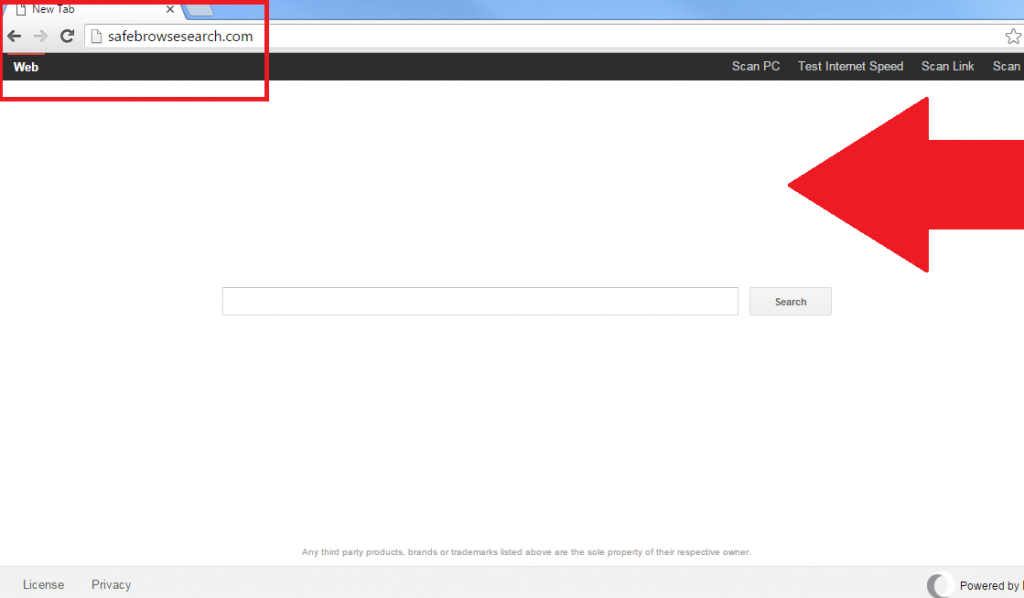Руководство по удалению Safebrowsesearch.com
Safebrowsesearch.com является браузер угонщик, который питается от Imali, компании, которая отвечает за целый ряд других угонщиков как Snjsearch.com, Search.mysearchengine.info, Search.coolersearch.com и многое другое. Угонщик берет на себя ваш браузер после того, как он проникает в компьютер через бесплатное или условно.
Существует ничего полезно о нем. Это однако, вызывают различные сбои. Угонщик изменяет настройки вашего браузера, наводнения вы с рекламой, перенаправляет вас на его спонсоров и так далее. Вы не должны терпеть эти симптомы. Мы рекомендуем, что вы удалить Safebrowsesearch.com прямо сейчас.
 , как работает Safebrowsesearch.com?
, как работает Safebrowsesearch.com?
Основное изменение, которое поставляется с угонщик является, что он изменяет настройки вашего браузера. Safebrowsesearch.com получает набор как домашняя страница и поставщика поиска по умолчанию. Он содержит поле поиска, кнопки быстрого доступа и ссылки на лицензию и конфиденциальности. Кнопки быстрого доступа перенаправить вас Winfixprofessionals.com, Speedtest.net и Virustotal.com. Обычно первый сайт заблокирован антивирусные программы, потому что перечислены как потенциально опасный. Очевидно вы не можете держать домен, который представляет вам с ненадежной ссылки в качестве вашей домашней страницы. Если вы сделаете использовать ее поля поиска, вам будет представлен с результатами поиска Yahoo, однако, вы должны знать, что эти результаты могут быть изменены, чтобы включить рекламные ссылки.
Другие симптомы, которые связаны с Safebrowsesearch.com включают в себя случайные перенаправлений, всплывающие окна, баннеры, купоны и другие рекламы, появляясь независимо от того, где вы идете в Интернете. Эти ролики будет замедлять скорость вашего просмотра. Производительность компьютера могут быть затронуты также. Хотя угонщик не вредоносные сам, он может подвергать вас ненадежных данных. Вы можете столкнуться, поддельные объявления и поврежденных веб-сайтов. Вот почему мы настоятельно рекомендуем вам не взаимодействовать с рекламного содержания, которое принес вам угонщик. Если вы хотите улучшить ваш уровень безопасности в Интернете, вы должны удалить Safebrowsesearch.com без колебаний.
Как удалить Safebrowsesearch.com?
Существует два способа, вы можете удалить Safebrowsesearch.com из вашего веб-браузеров. Одним из них является удалить его вручную. Вам придется удалить приложение, которое вошли ваш компьютер вместе с террорист и восстановить настройки браузера. В случае, если вам нужны более подробные инструкции, вы можете воспользоваться ручным Safebrowsesearch.com удаление руководство ниже статьи. Другое решение вашей проблемы является автоматически прекратить Safebrowsesearch.com. Это требует от вас осуществить программу анти-вредоносных программ. Вы можете скачать вредоносных программ remover от нашей страницы и использовать его для выполнения полной проверки системы. Программа найдет все потенциальные угрозы и удалить Safebrowsesearch.com вместе с ними. Он также будет оставаться полезным в будущем, предоставляя вам защиту от других паразитов на базе Интернета во все времена.
Offers
Скачать утилитуto scan for Safebrowsesearch.comUse our recommended removal tool to scan for Safebrowsesearch.com. Trial version of provides detection of computer threats like Safebrowsesearch.com and assists in its removal for FREE. You can delete detected registry entries, files and processes yourself or purchase a full version.
More information about SpyWarrior and Uninstall Instructions. Please review SpyWarrior EULA and Privacy Policy. SpyWarrior scanner is free. If it detects a malware, purchase its full version to remove it.

WiperSoft обзор детали WiperSoft является инструментом безопасности, который обеспечивает безопасности в реальном в ...
Скачать|больше


Это MacKeeper вирус?MacKeeper это не вирус, и это не афера. Хотя существуют различные мнения о программе в Интернете, мн ...
Скачать|больше


Хотя создатели антивирусной программы MalwareBytes еще не долго занимаются этим бизнесом, они восполняют этот нед� ...
Скачать|больше
Quick Menu
Step 1. Удалить Safebrowsesearch.com и связанные с ним программы.
Устранить Safebrowsesearch.com из Windows 8
В нижнем левом углу экрана щекните правой кнопкой мыши. В меню быстрого доступа откройте Панель Управления, выберите Программы и компоненты и перейдите к пункту Установка и удаление программ.


Стереть Safebrowsesearch.com в Windows 7
Нажмите кнопку Start → Control Panel → Programs and Features → Uninstall a program.


Удалить Safebrowsesearch.com в Windows XP
Нажмите кнопк Start → Settings → Control Panel. Найдите и выберите → Add or Remove Programs.


Убрать Safebrowsesearch.com из Mac OS X
Нажмите на кнопку Переход в верхнем левом углу экрана и выберите Приложения. Откройте папку с приложениями и найдите Safebrowsesearch.com или другую подозрительную программу. Теперь щелкните правой кнопкой мыши на ненужную программу и выберите Переместить в корзину, далее щелкните правой кнопкой мыши на иконку Корзины и кликните Очистить.


Step 2. Удалить Safebrowsesearch.com из вашего браузера
Устраните ненужные расширения из Internet Explorer
- Нажмите на кнопку Сервис и выберите Управление надстройками.


- Откройте Панели инструментов и расширения и удалите все подозрительные программы (кроме Microsoft, Yahoo, Google, Oracle или Adobe)


- Закройте окно.
Измените домашнюю страницу в Internet Explorer, если она была изменена вирусом:
- Нажмите на кнопку Справка (меню) в верхнем правом углу вашего браузера и кликните Свойства браузера.


- На вкладке Основные удалите вредоносный адрес и введите адрес предпочитаемой вами страницы. Кликните ОК, чтобы сохранить изменения.


Сбросьте настройки браузера.
- Нажмите на кнопку Сервис и перейдите к пункту Свойства браузера.


- Откройте вкладку Дополнительно и кликните Сброс.


- Выберите Удаление личных настроек и нажмите на Сброс еще раз.


- Кликните Закрыть и выйдите из своего браузера.


- Если вам не удалось сбросить настройки вашего браузера, воспользуйтесь надежной антивирусной программой и просканируйте ваш компьютер.
Стереть Safebrowsesearch.com из Google Chrome
- Откройте меню (верхний правый угол) и кликните Настройки.


- Выберите Расширения.


- Удалите подозрительные расширения при помощи иконки Корзины, расположенной рядом с ними.


- Если вы не уверены, какие расширения вам нужно удалить, вы можете временно их отключить.


Сбросьте домашнюю страницу и поисковую систему в Google Chrome, если они были взломаны вирусом
- Нажмите на иконку меню и выберите Настройки.


- Найдите "Открыть одну или несколько страниц" или "Несколько страниц" в разделе "Начальная группа" и кликните Несколько страниц.


- В следующем окне удалите вредоносные страницы и введите адрес той страницы, которую вы хотите сделать домашней.


- В разделе Поиск выберите Управление поисковыми системами. Удалите вредоносные поисковые страницы. Выберите Google или другую предпочитаемую вами поисковую систему.




Сбросьте настройки браузера.
- Если браузер все еще не работает так, как вам нужно, вы можете сбросить его настройки.
- Откройте меню и перейдите к Настройкам.


- Кликните на Сброс настроек браузера внизу страницы.


- Нажмите Сброс еще раз для подтверждения вашего решения.


- Если вам не удается сбросить настройки вашего браузера, приобретите легальную антивирусную программу и просканируйте ваш ПК.
Удалить Safebrowsesearch.com из Mozilla Firefox
- Нажмите на кнопку меню в верхнем правом углу и выберите Дополнения (или одновеременно нажмите Ctrl+Shift+A).


- Перейдите к списку Расширений и Дополнений и устраните все подозрительные и незнакомые записи.


Измените домашнюю страницу в Mozilla Firefox, если она была изменена вирусом:
- Откройте меню (верхний правый угол), выберите Настройки.


- На вкладке Основные удалите вредоносный адрес и введите предпочитаемую вами страницу или нажмите Восстановить по умолчанию.


- Кликните ОК, чтобы сохранить изменения.
Сбросьте настройки браузера.
- Откройте меню и кликните Справка.


- Выберите Информация для решения проблем.


- Нажмите Сбросить Firefox.


- Выберите Сбросить Firefox для подтверждения вашего решения.


- Если вам не удается сбросить настройки Mozilla Firefox, просканируйте ваш компьютер с помощью надежной антивирусной программы.
Уберите Safebrowsesearch.com из Safari (Mac OS X)
- Откройте меню.
- Выберите пункт Настройки.


- Откройте вкладку Расширения.


- Кликните кнопку Удалить рядом с ненужным Safebrowsesearch.com, а также избавьтесь от других незнакомых записей. Если вы не уверены, можно доверять расширению или нет, вы можете просто снять галочку возле него и таким образом временно его отключить.
- Перезапустите Safari.
Сбросьте настройки браузера.
- Нажмите на кнопку меню и выберите Сброс Safari.


- Выберите какие настройки вы хотите сбросить (часто они все бывают отмечены) и кликните Сброс.


- Если вы не можете сбросить настройки вашего браузера, просканируйте ваш компьютер с помощью достоверной антивирусной программы.
Site Disclaimer
2-remove-virus.com is not sponsored, owned, affiliated, or linked to malware developers or distributors that are referenced in this article. The article does not promote or endorse any type of malware. We aim at providing useful information that will help computer users to detect and eliminate the unwanted malicious programs from their computers. This can be done manually by following the instructions presented in the article or automatically by implementing the suggested anti-malware tools.
The article is only meant to be used for educational purposes. If you follow the instructions given in the article, you agree to be contracted by the disclaimer. We do not guarantee that the artcile will present you with a solution that removes the malign threats completely. Malware changes constantly, which is why, in some cases, it may be difficult to clean the computer fully by using only the manual removal instructions.